
Table des matières:
- Auteur John Day [email protected].
- Public 2024-01-30 09:06.
- Dernière modifié 2025-01-23 14:45.
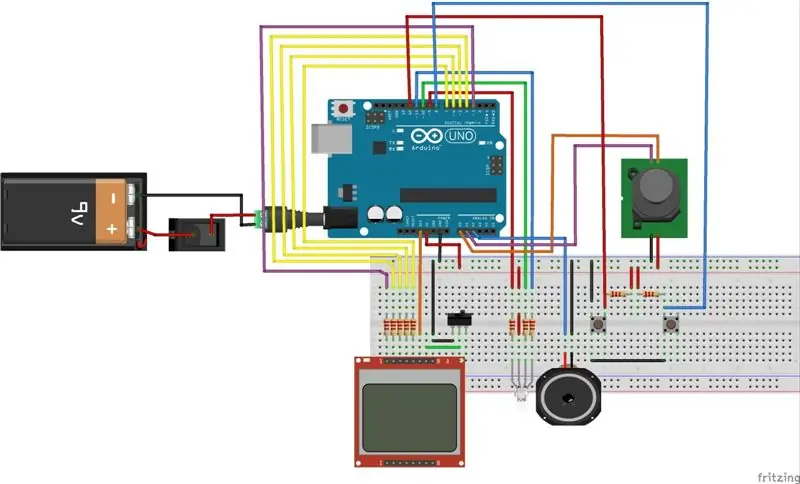

Bonjour tout le monde! Je souhaite partager avec vous un projet que nous avons réalisé cette année pour « Creative Electronics », un module d'ingénierie électronique de Beng à l'Université de Málaga, École des télécommunications.
www.uma.es/etsi-de-telecomunicacion/
Le projet consiste à recréer une borne d'arcade miniature avec trois jeux simples développés avec Arduino:
->STACK: Ce jeu consiste à empiler des étages et à monter le plus haut possible, mais attention à vous tromper car la vitesse augmente et les étages deviennent plus petits.
->ESPACE: Dans ce jeu, vous devez éviter les ennemis qui tombent plus vite à chaque fois et obtenir le meilleur score possible.
->COCO: Comparez votre précision avec vos amis dans un jeu à durée limitée et vous verrez qui est le meilleur tireur d'élite.
Il y a la liste des choses que vous devez faire:
- 1 écran LCD Nokia 5110.
- 1 Arduino Uno.
- 2 boutons.
- 1 Joystick.
- 1 haut-parleur.
- 1 pile 9V.
- 2 commutateurs.
- 1 Led RVB.
- 1 Adaptateur pour batterie 9V compatible avec Arduino.
- 5 10KOhm pour l'écran LCD.
- 2 10KOhm pour les boutons.
- 3 330Ohm pour Led RGB.
- Quelques fils.
- 1 Conception 3D.
Étape 1: Composants et connexions
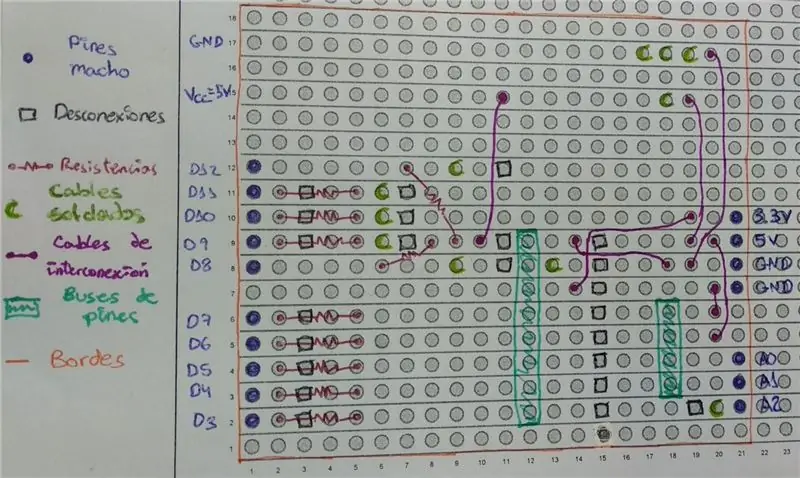
Sur cette photo, vous pouvez voir les connexions que vous devez faire.
Pour vérifier les composants, il est préférable de commencer par le protoboard avant de souder quoi que ce soit.
La première étape consiste à connecter l'écran LCD à Arduino Uno et à prouver que les connexions des broches sont correctes. Ensuite, vous devez faire de même avec les autres composants.
Étape 2: Bibliothèque et code
Maintenant, vous devez installer la bibliothèque pour gérer l'écran LCD. Lien ici et téléchargez-le:
www.rinkydinkelectronics.com/library.php?id…
Il existe également un document avec toutes les fonctions que vous pouvez utiliser.
L'étape suivante consiste à télécharger notre code et à le prouver pour vous assurer que tout est correct.
github.com/acl173/Retro-Arcade-Machine-wit…
Nous tenons également à remercier ce post qui nous a aidé dans le troisième jeu où nous n'avons eu qu'à changer certaines choses pour ajouter le jeu à l'arcade:
www.elecfreaks.com/store/blog/post/joystic…
Étape 3: Soudez sur le Stripboard

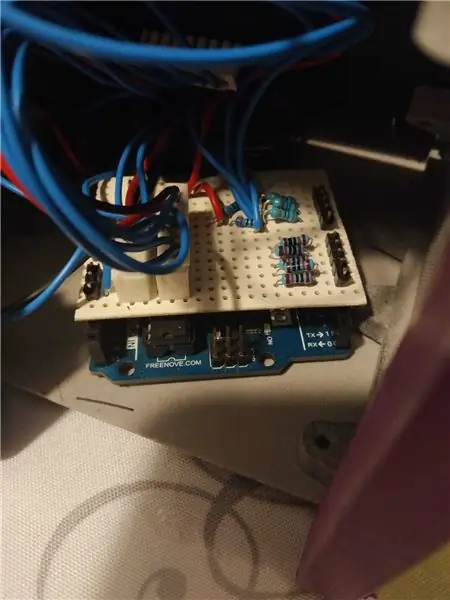
Une fois que vous avez vérifié que tout fonctionne correctement, vous commencez à souder sur le stripboard ce qui donne stabilité et clarté au circuit et aux fils.
Sur la première photo, vous voyez toutes les connexions que nous faisons:
->Couleur bleue: broches mâles pour se connecter à Arduino.
->Couleur noire: nous avons utilisé un stripboard connecté en lignes, et nous avons fait des déconnexions pour éviter les courts-circuits. La deuxième photo en est un exemple.
-> Couleur rouge: 10K pour D3-D7, 10K pour D12 et D8 et 330Ohm pour D11-D9.
->Couleur verte: Connexions entre le stripboard et les autres composants.
->Couleur violette: Interconnexions pour le stripboard.
-> Couleur cyan: Il y a deux bus à broches. Le bus à broches le plus long est pour l'écran et le petit pour le joystick. Les bus à broches ne sont pas nécessaires, vous pouvez le faire avec des fils, mais cela contribue à une conception plus claire.
-> Couleur orange: Marquez les limites du stripboard.
La troisième photo est à quoi devrait ressembler la finale.
Étape 4: Conception 3D

A cette étape, nous utilisons une conception 3D gratuite d'Intertet qui nous a plu. Le lien est ici…
www.thingverse.com/thing:2293173
Cependant, nous avons dû prendre des dispositions pour adapter l'impression 3D à notre conception. Par exemple, nous avons dû agrandir des boutons et des trous de joystick.
Même ainsi, vous pouvez imprimer un autre design ou le faire vous-même.
Étape 5: Dernière étape

Nous avons décidé de coller des composants avec du silicone car c'était une option facile et bonne pour faire ce prototype.
Conseillé:
Plateforme avec des niveaux infinis sur GameGo avec Makecode Arcade : 5 étapes (avec photos)

Plateforme avec des niveaux infinis sur GameGo avec Makecode Arcade : GameGo est une console portable de jeu rétro compatible Microsoft Makecode développée par TinkerGen STEM education. Il est basé sur la puce STM32F401RET6 ARM Cortex M4 et est destiné aux éducateurs STEM ou simplement aux personnes qui aiment s'amuser à créer un jeu vidéo rétro
Exécutez vos jeux Steam sur le kit d'arcade rétro avec Raspberry Pi : 7 étapes

Exécutez vos jeux Steam sur le kit d'arcade rétro avec Raspberry Pi : avez-vous un compte Steam avec tous les derniers jeux ? Que diriez-vous d'une borne d'arcade ? Si c'est le cas, pourquoi ne pas les combiner tous les deux dans une incroyable machine de jeu Steam Streaming. Grâce aux gens de Steam, vous pouvez désormais diffuser les derniers jeux depuis votre PC ou Ma
Horloge d'arcade rétro - Arduino : 6 étapes (avec photos)

Horloge d'arcade rétro - Arduino : Construisez une horloge de chevet d'arcade interactive, avec un écran tactile et des figurines d'arcade animées que vous pouvez enregistrer un son de votre choix pour l'alarme. Il s'agit d'une mise à jour d'un projet précédent qui comprend désormais un boîtier imprimé en 3D et quatre programmes distincts
Cadre LED Pixel Art avec art d'arcade rétro, contrôlé par l'application : 7 étapes (avec images)

Cadre d'art de pixel LED avec art d'arcade rétro, contrôlé par l'application : créez un cadre d'art à LED contrôlé par une application avec 1024 LED qui affiche des pièces d'art de jeu d'arcade rétro des années 80. pouce d'épaisseur - Transparent Light Smoke from Tap Plastics
Armoire d'arcade rétro/espace peinte à la main : 6 étapes (avec photos)

Armoire d'arcade rétro/espace peinte à la main : Bienvenue dans mon guide pour créer votre propre armoire d'arcade rétro sur le thème de l'espace/des jeux rétro ! Pour ce Instructable, vous aurez besoin : Raspberry Pi 3 ou 2 Board (RSComponents ou Pimoroni) 34 Câble micro USB pour alimenter Raspberry Pi £28-1
